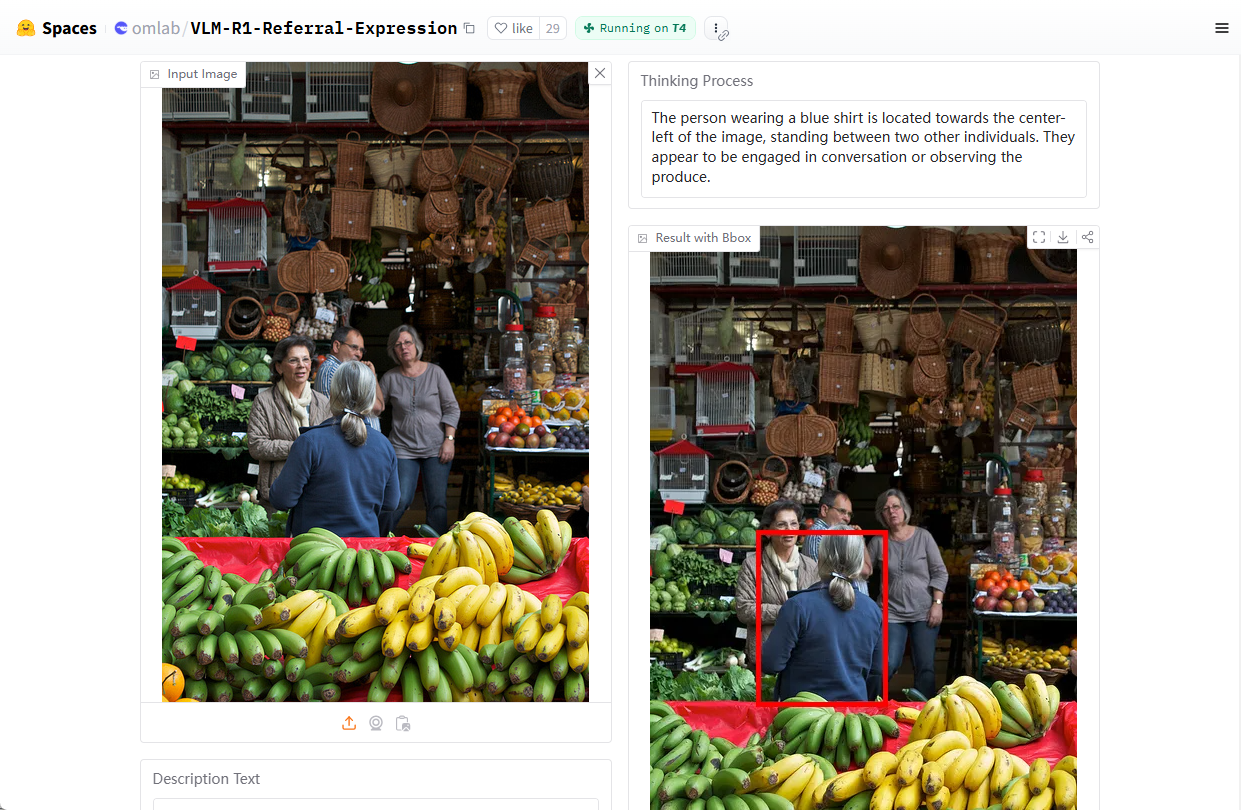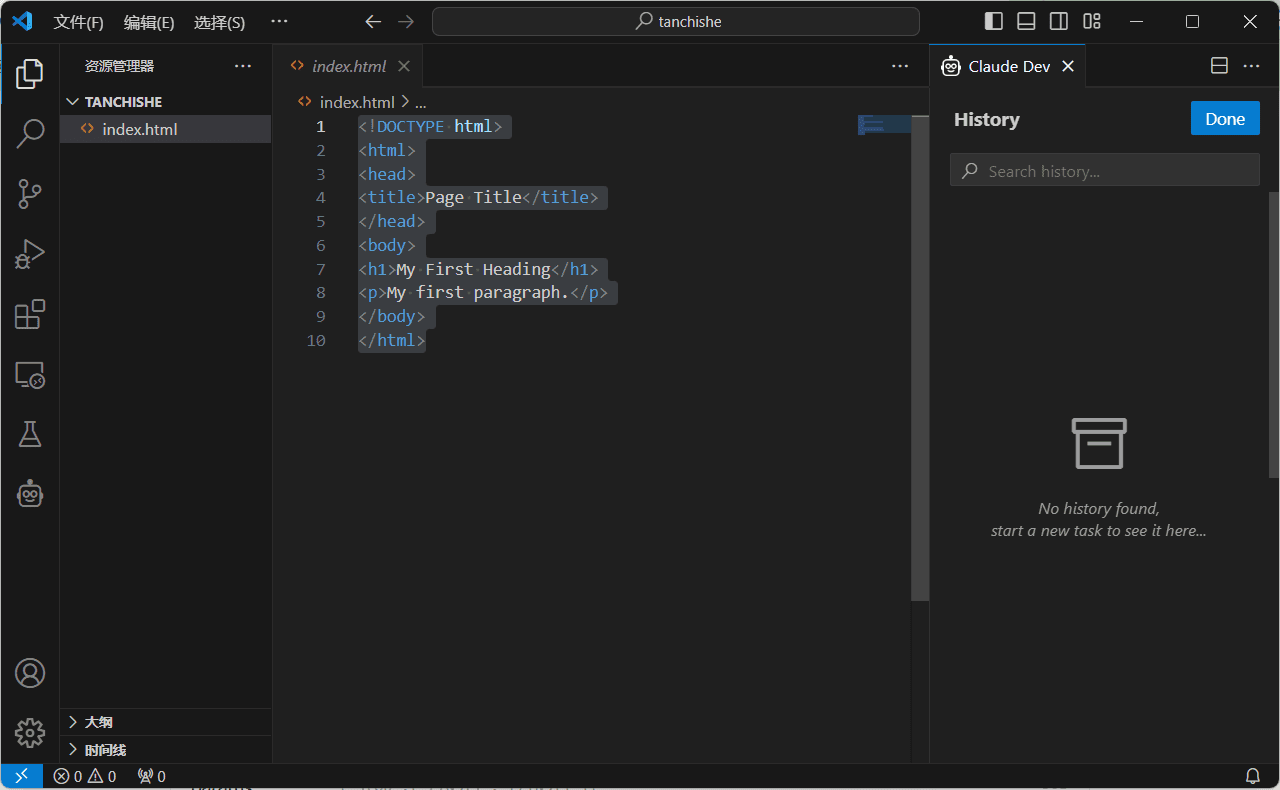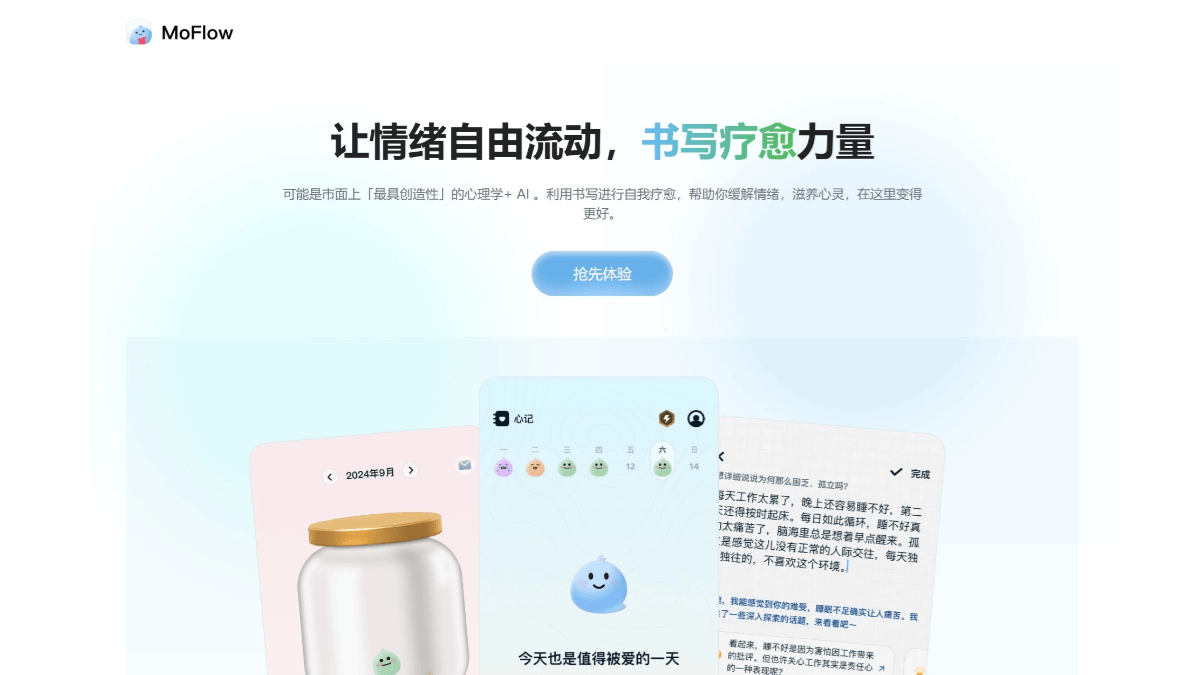Highlight AI: un asistente de inteligencia artificial que utiliza la voz y el análisis de pantalla para realizar tareas de escritorio.
Últimos recursos sobre IAActualizado hace 7 meses Círculo de intercambio de inteligencia artificial 51.1K 00
Introducción general
Highlight AI es un asistente de IA de escritorio para Windows y macOS (la versión móvil está en desarrollo) que ayuda a los usuarios a completar rápidamente tareas en cualquier aplicación mediante comandos de voz y análisis del contenido de la pantalla. Captura el contenido de la pantalla, genera código, responde preguntas y se integra con herramientas como GitHub, Notion y Slack, entre otras, para automatizar la grabación de reuniones o la gestión de tareas. Los usuarios pueden descargar e instalar la aplicación de escritorio de forma gratuita y disfrutar de la comodidad del procesamiento de texto en tiempo real, acciones de voz y una biblioteca comunitaria de indicaciones.Con un énfasis en la comprensión contextual, Highlight AI proporciona comentarios personalizados basados en la actividad en pantalla de un usuario, y es adecuado para desarrolladores, profesionales en activo y estudiantes. A partir de marzo de 2025, aspira a convertirse en una estrella emergente entre las herramientas de productividad con una "cobertura total de aplicaciones" y una "mejora de la eficiencia 10 veces superior".
Highlight AI es un asistente de IA "universal" de escritorio que merece la pena probar. ¡Highlight AI tiene un rico ecosistema de plug-ins integrados y se licencia a través de una licencia de datos de tres vías, que cubre la mayoría de los productos de escritorio AI en el mercado que se pueda imaginar, incluyendo la automatización de escritorio, programación, transcripción de voces, resumiendo las reuniones, la escritura, y así sucesivamente! ... Incluso puedes personalizar tus propios plug-ins basados en el Protocolo de Contexto de Modelo (MCP) para integrarlos a la perfección con otros servicios, lo que la convierte en una auténtica herramienta de productividad de escritorio. Al igual que nuestro Raycast pero es más capaz de integración entre aplicaciones i y más inteligente que él.



Lista de funciones
- captura de pantallaReconoce texto, imágenes o código de cualquier aplicación, proporcionando resúmenes, traducciones o explicaciones.
- control por vozMantén pulsada una tecla determinada (por ejemplo, Comando) para controlar una aplicación o hacer una pregunta por voz.
- Respuesta instantáneaGeneración rápida de respuestas o perspectivas basadas en el contenido de la pantalla o en la información introducida por el usuario.
- generación de códigoGenerar fragmentos de código basados en el contexto en entornos arbitrarios.
- Integración de herramientas de tercerosConéctate a GitHub, Notion, Google Calendar, etc. para automatizar las revisiones de relaciones públicas, la sincronización de notas, etc.
- Transcripción nativa de audioTranscripción en tiempo real del audio de la reunión y generación de notas, con soporte para compartir.
- Personalización: Introduce tu información personal a través de "Sobre mí" y personaliza tu respuesta.
- Accesos directosAtajos personalizados para acceder rápidamente a las funciones más utilizadas.
Utilizar la ayuda
Proceso de instalación
Para utilizar Highlight AI en tu ordenador, sigue los pasos que se indican a continuación:
- Descargar aplicaciones
- Visite el sitio web oficial
https://highlightai.com/. - Haga clic en el botón "Descargar" y seleccione la versión adecuada (por ejemplo, Windows x64.):
https://highlightai.com/api/download?amp_id=89a58450-49ee-44fb-b917-f91f4b9726aa&external_id=default&architecture=x64&platform=windows). - Una vez finalizada la descarga, haga doble clic en el archivo de instalación (por ejemplo
HighlightAISetup.exetal vezHighlightAI.dmg).
- Visite el sitio web oficial
- Pasos de la instalación
- Windows (ordenador)Haga clic en "Siguiente", seleccione la ruta de instalación (recomendado por defecto), haga clic en "Instalar", unos 3 minutos para completar.
- macOSArrastre la aplicación a la carpeta Aplicaciones y espere a que se copie.
- Tras la instalación, aparecerá el icono Highlight AI en el escritorio.
- lanzamiento inicial
- Haz doble clic en el icono para iniciar e iniciar sesión en tu cuenta (admite correo electrónico o cuenta de Google).
- El sistema solicitará permisos de grabación de pantalla y micrófono, haga clic en "Permitir" para habilitar la función.
- Opcional: Introduzca GitHub en la Configuración o Notion Clave API para completar la conexión de la herramienta.
Funciones principales Guía de funcionamiento
1. Captura del contenido de la pantalla
- procedimiento::
- Pulsa la tecla de acceso directo predeterminada en cualquier aplicación (Windows.
Ctrl+Alt+HEl macOS.Command+Option+H), active la herramienta. - Seleccione el área de destino (por ejemplo, documento, código o imagen) con el ratón y elija "Resumir", "Traducir" o "Analizar".
- Los resultados se muestran en cuestión de segundos y pueden copiarse en el portapapeles.
- Pulsa la tecla de acceso directo predeterminada en cualquier aplicación (Windows.
- Escenarios de uso::
- Resumen rápido de un largo PDF.
- Traducir contenidos web en idiomas extranjeros.
2. Control por voz
- método operativo::
- mantener pulsado
Command(personalizable para Windows) y diga un comando, como "Abrir Slack" o "Generar notas de reunión". - El sistema lo reconoce y lo ejecuta inmediatamente.
- mantener pulsado
- Escenarios de uso::
- Cambia de aplicación cuando tengas las manos ocupadas.
- Dicta el contenido del correo electrónico y envíalo.
3. Respuestas rápidas
- procedimiento::
- Recuadra la pantalla y haz una pregunta, como "Explica este código", o simplemente escribe una pregunta como "El horario de hoy".
- Las respuestas se generan en función del contexto de la pantalla y se muestran en una ventana emergente.
- vanguardia::
- No es necesario salir de la pantalla de trabajo actual.
- Ayuda para problemas complejos, como el análisis sintáctico de términos técnicos.
4. Generación de códigos
- método operativo::
- Recuadra el código correspondiente o describe el requisito en el editor de código y pulsa la tecla de acceso directo para activarlo.
- Introduzca "Generar código relevante" y Highlight AI emitirá fragmentos de código basados en el contexto.
- Escenarios de uso::
- Funciones de finalización rápida en VS Code.
- Genere guiones a la carta.
5. Integración de herramientas de terceros
- kit de conexión::
- Añade herramientas en Configuración > Integraciones:
- GitHub: Introduzca un token para activar la revisión automática del RP.
- Notion: Vincular al espacio de trabajo y sincronizar notas.
- SlackAutorizado a agregar contenidos de canales.
- Ejemplo: Pulsa la tecla de acceso directo después de la reunión y las notas se cargarán automáticamente en Notion.
- Añade herramientas en Configuración > Integraciones:
- Escenarios de uso::
- Convierte las reuniones de Google Calendar en tareas de Linear.
- El chat de Slack genera un resumen diario.
6. Transcripción de audio nativo
- procedimiento::
- Para activar el micrófono al entrar en una conferencia, pulse la tecla de acceso directo (p. ej.
Ctrl+Alt+T) para iniciar la transcripción. - Cuando hayas terminado, selecciona "Generar notas" y el contenido se podrá compartir en Slack o Notion.
- Para activar el micrófono al entrar en una conferencia, pulse la tecla de acceso directo (p. ej.
- vanguardia::
- Ahorra tiempo en la grabación manual.
- Permite transcribir en tiempo real reuniones de varias personas.
Funciones destacadas
Personalización (Sobre mí)
- método operativo::
- Ve a "Configuración > Acerca de mí" e introduce tu información personal (por ejemplo, ocupación, preferencias).
- Ejemplo: Introduzca "desarrollador front-end" y tendrá prioridad para dar respuestas relacionadas con el código cuando formule una pregunta.
- Escenarios aplicables::
- Optimizar el contenido de la respuesta en función del contexto del usuario.
Accesos directos
- Pasos de configuración::
- Haga clic en una función (por ejemplo, "Activar resaltado") en Configuración > Accesos directos.
- Introduzca un nuevo acceso directo (por ejemplo
Ctrl+Space), guardar para que surta efecto.
- sugerencia::
- Establezca combinaciones de teclas que no entren en conflicto con otras aplicaciones.
advertencia
- requisito de autoridadAsegúrate de que los permisos de grabación de pantalla y micrófono están activados, de lo contrario algunas funciones no estarán disponibles.
- dependencia de la red: La conexión en red es necesaria para las funciones de voz e integración, y se recomienda una conexión estable.
- Consejo de actualización: Comprueba regularmente Ajustes > Actualizaciones para ver si hay nuevas funciones.
- Canales de apoyoPreguntas dirigidas al sitio web oficial
support@highlightai.como Discord (discord.gg/hlai) para recibir comentarios.
Con estos pasos, los usuarios pueden instalar y dominar fácilmente Highlight AI para mejorar la eficiencia de sus operaciones de escritorio. Tanto si se trata de escribir código como de gestionar reuniones o tareas cotidianas, esta herramienta ofrece una potente ayuda.
© declaración de copyright
Derechos de autor del artículo Círculo de intercambio de inteligencia artificial Todos, por favor no reproducir sin permiso.
Artículos relacionados

Sin comentarios...